Как сэкономить и продлить срок службы батареи на Apple Watch: 13 советов
При нормальном использовании Apple разработала Apple Watch таким образом, чтобы обеспечить до 18 часов автономной работы, прежде чем вам понадобится их подзарядить.
Хотя этого определенно достаточно для одного полного дня, иногда вам нужно подтолкнуть аккумулятор еще на день, прежде чем вы снова сможете добраться до зарядного устройства. В этом случае воспользуйтесь этими советами, чтобы сэкономить заряд батареи Apple Watch.
1. Обновите программное обеспечение Apple Watch.
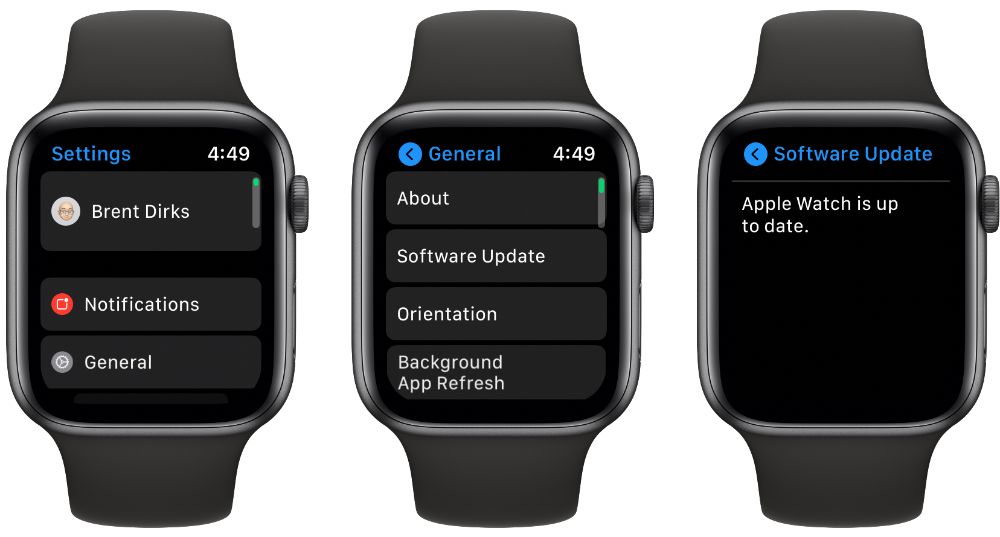
Использование последней версии watchOS – один из лучших способов убедиться, что аккумулятор Apple Watch работает максимально эффективно. Чтобы проверить наличие обновлений программного обеспечения, перейдите в « Настройки»> «Основные»> «Обновление ПО» на часах.
Если вам нужно обновить программное обеспечение, подключите сопряженный iPhone к Wi-Fi и поместите Apple Watch в зарядное устройство. Он также должен иметь более 50 процентов заряда батареи.
Это эффективно только в качестве упреждающего шага. Если у вас уже нет зарядного устройства, обновление сейчас еще больше разряжает вашу батарею. Так что тебе следует делать это, только когда вернешься домой.
2. Уменьшите яркость экрана.
Как и в случае с iPhone или другими электронными устройствами, более яркий экран потребляет больше энергии.
Чтобы настроить яркость экрана Apple Watch, перейдите в « Настройки»> «Дисплей и яркость» на устройстве. Элементы управления яркостью находятся вверху страницы. Вы можете настроить их, коснувшись экрана или поворачивая колесико Digital Crown.
3. Отключите постоянный дисплей.
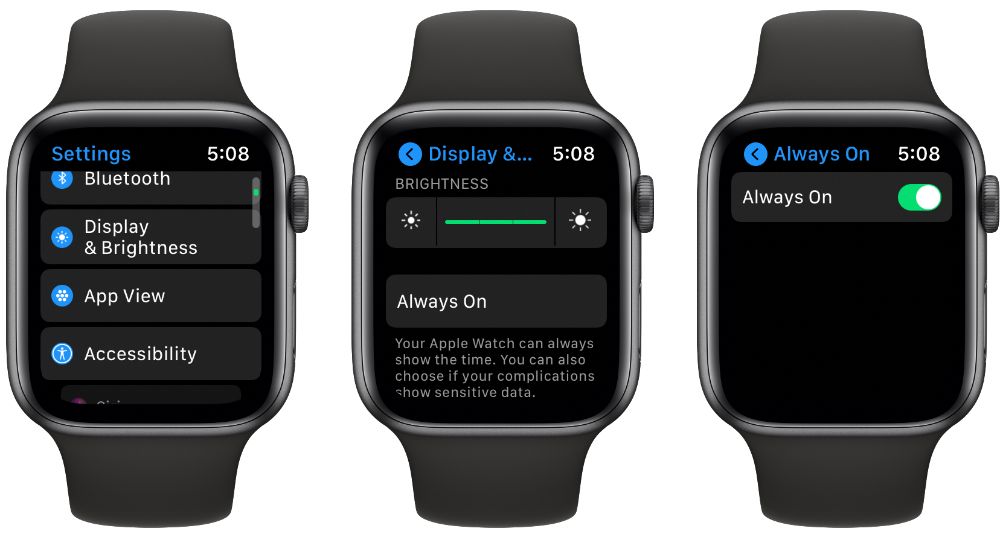
Apple Watch Series 5 и более поздних моделей оснащены постоянно включенным дисплеем, на котором всегда отображается циферблат и сложности. Это требует дополнительного времени автономной работы. Чтобы отключить эту функцию, перейдите в « Настройки»> «Дисплей и яркость» на часах. Выберите « Всегда включен» и выключите переключатель.
4. Разблокируйте Apple Watch с помощью iPhone.
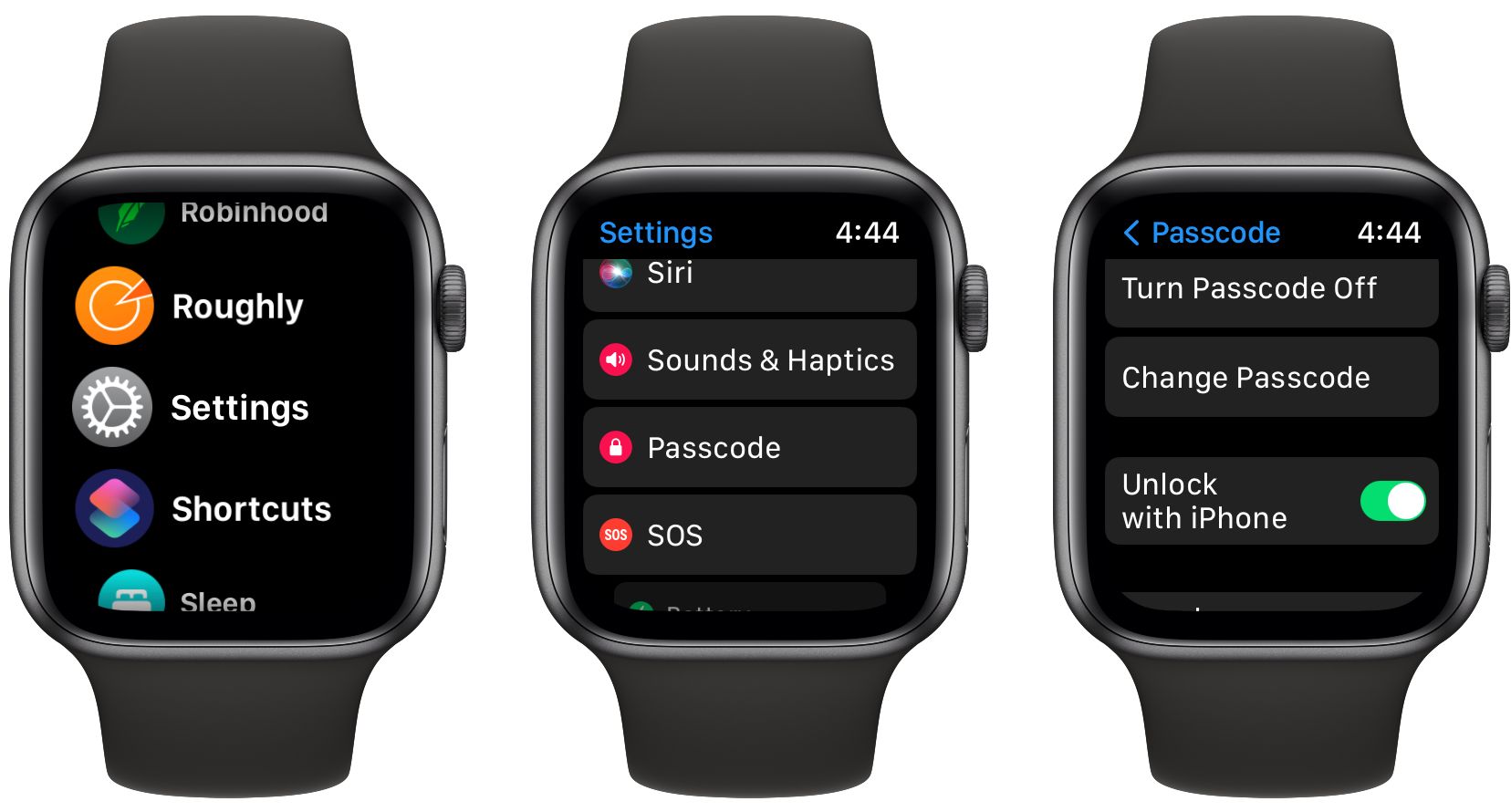
Создание пароля для ваших Apple Watch – отличный способ защитить важную информацию внутри устройства и является обязательным требованием, если вы хотите использовать такие функции, как Apple Pay. Но вместо того, чтобы вводить код разблокировки на экране часов несколько раз в день и расходовать драгоценное время автономной работы, есть более простой способ разблокировать часы с помощью того, что вы обычно носите с собой, – iPhone.
Разблокировка Apple Watch с вашего iPhone будет разблокировать часы всякий раз, когда ваш iPhone разблокирован. Чтобы убедиться, что эта функция включена, перейдите в « Настройки»> «Пароль»> «Разблокировать с помощью iPhone» на часах.
Обратите внимание: ваш iPhone должен находиться в зоне действия Bluetooth часов, чтобы разблокировать его. Обычно это около 33 футов.
5. Уменьшите количество уведомлений
По умолчанию ваши Apple Watch показывают все уведомления с вашего iPhone, когда телефон заблокирован. Итак, в зависимости от того, насколько вы полагаетесь на уведомления, ваши Apple Watch могут гудеть весь день и расходовать заряд батареи.
Чтобы лучше выбирать, какие уведомления вы видите на Apple Watch, откройте приложение-компаньон Watch на своем iPhone. На вкладке « Мои часы » выберите « Уведомления» . Оттуда вы сначала увидите список всех приложений Apple Watch. Ниже приведены все ваши приложения для iPhone. Вы можете выбрать каждый из них и отключить уведомления на Apple Watch.
6. Отключите функцию пробуждения при поднятии запястья.
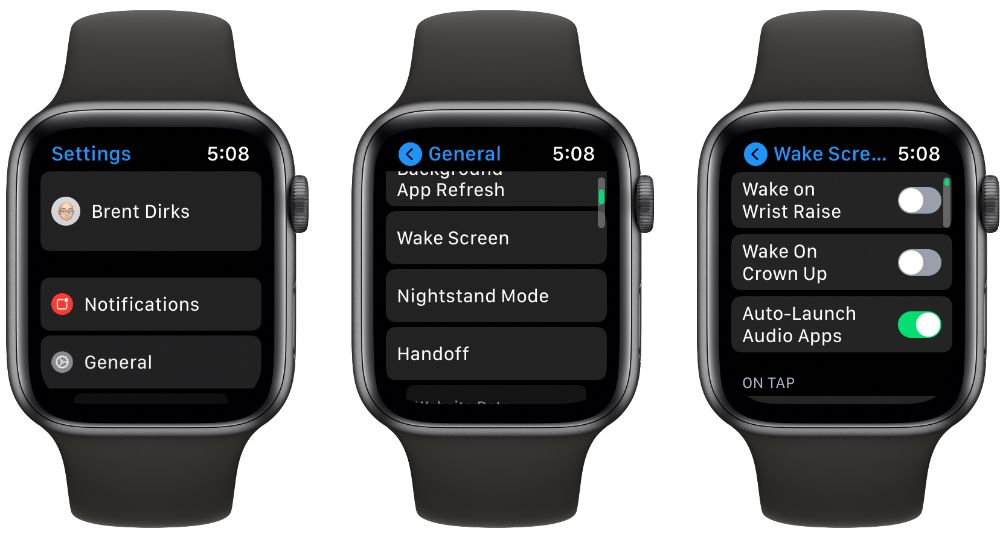
Все модели Apple Watch позволяют быстро просматривать экран, приподняв запястье. Эта функция также включает экран случайно, когда вы используете руки для других задач. Чтобы отключить эту опцию, перейдите в « Настройки»> «Основные»> «Экран пробуждения» .
В том же меню, чтобы лучше экономить электроэнергию, прокрутите вниз до On Tap . Это показывает, как долго дисплей Apple Watch остается включенным после касания экрана. Убедитесь, что выбрано « Пробуждение на 15 секунд» . Другой вариант, при котором расходуется больше энергии батареи, составляет 70 секунд.
7. Используйте режим "Не беспокоить"
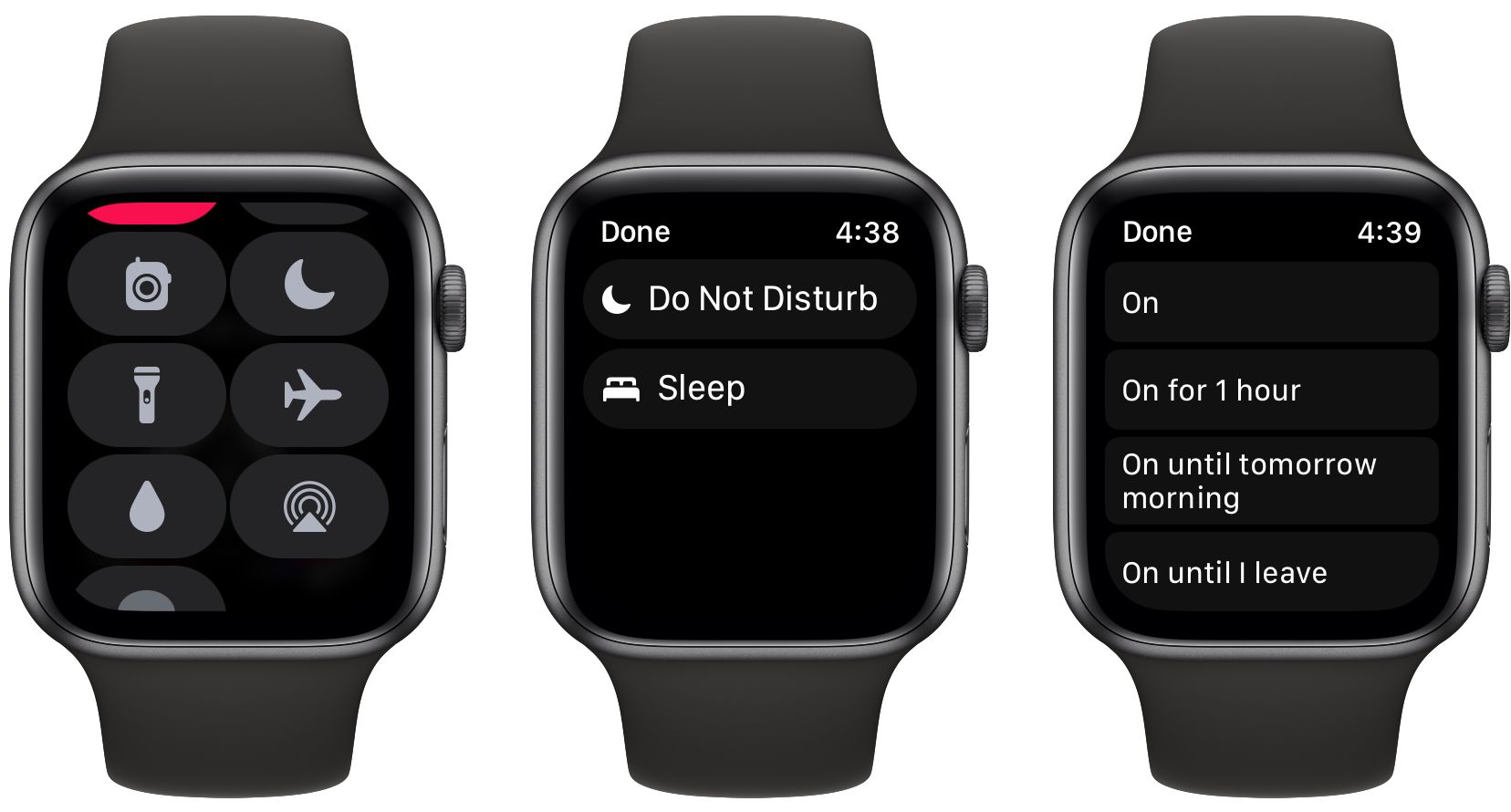
Отличная функция Apple Watch, о которой вы, возможно, не слышали, – это режим «Не беспокоить». Если этот параметр выбран, Apple Watch по-прежнему будут собирать уведомления, но не будут информировать вас, пока эта функция не будет отключена. Это отличный выбор, если вы хотите сосредоточиться на конкретной задаче и вас не беспокоить. И это также поможет сэкономить заряд батареи.
Чтобы включить режим «Не беспокоить», сдвиньте вверх любой циферблат, чтобы открыть Центр управления. Выберите значок « Не беспокоить» в виде луны. Есть несколько вариантов на выбор. Помимо простого включения функции, вы можете включить ее на один час до завтрашнего утра или использовать функцию на основе местоположения, которая будет включать режим «Не беспокоить» до тех пор, пока вы не покинете свое текущее местоположение.
8. Включите режим энергосбережения во время тренировок.
Apple Watch – отличный способ отслеживать свой прогресс во время тренировок. Но по умолчанию часы постоянно отслеживают информацию о вашей частоте сердечных сокращений. Это может вызвать значительный разряд батареи.
Чтобы сэкономить заряд батареи, вы можете включить режим энергосбережения, который отключает датчик частоты пульса во время тренировки. Активируйте это, перейдя в приложение Watch на вашем iPhone. На вкладке « Мои часы » выберите « Тренировка» . Включите режим энергосбережения .
Стоит отметить, что одним из недостатков этого режима является то, что расчеты сжигаемых калорий не так точны.
9. Отключите мониторинг частоты пульса или кислорода в крови.
Все часы Apple Watch проверяют вашу частоту сердечных сокращений в течение дня. Начиная с выпуска Apple Watch Series 6 , они также проверяют уровень кислорода в крови. Обе эти функции используют питание от батареи.
Чтобы отключить их, перейдите на вкладку « Мои часы » в приложении «Часы» на iPhone. Выберите Конфиденциальность , затем отключите отслеживание.
10. Отключите напоминания об активности
Одна из лучших особенностей Apple Watch – это широкий спектр функций для здоровья и фитнеса. По умолчанию вы будете получать множество различных уведомлений, таких как напоминания о стойке, ежедневное обучение и достижение целей. Если вас не интересует вся эта информация, отключение напоминаний об активности может помочь сэкономить дополнительный заряд батареи ваших часов.
Чтобы отключить их, откройте сопутствующее приложение Apple Watch. На вкладке « Мои часы » выберите « Уведомления»> «Действия» . Оттуда вы можете выбрать, какие уведомления отключить.
11. Отключите "Привет, Siri".
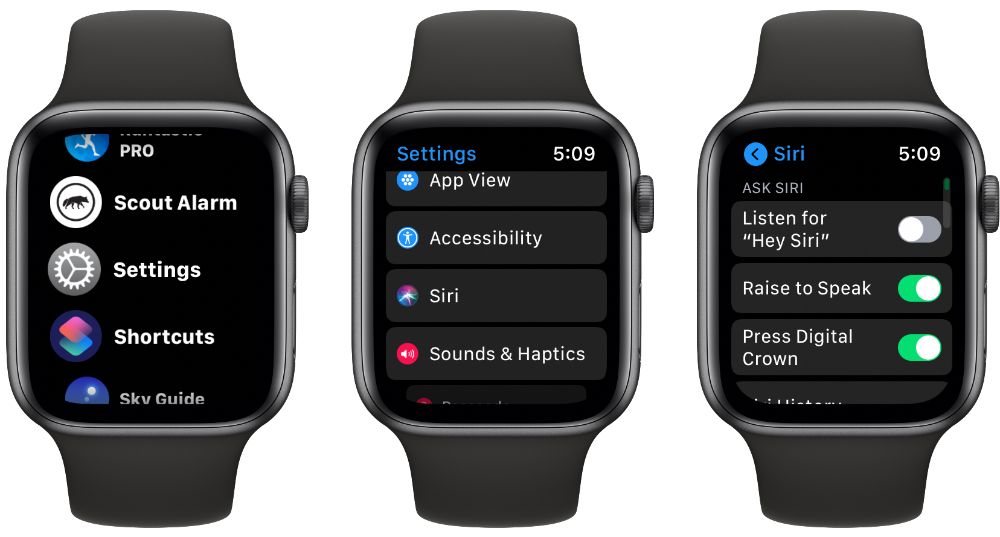
Функция «Привет, Siri» всегда прислушивается, чтобы увидеть, попросите ли вы цифрового помощника Apple, увеличивая время автономной работы ваших Apple Watch. Чтобы выключить его, перейдите в « Настройки»> «Siri» на часах. Выключите Слушать «Привет, Siri» .
12. Используйте минималистичный циферблат.

Apple Watch предлагает огромное количество разных лиц. Но многие из самых ярких и красивых, таких как Timelapse и Motion, используют больше мощности, чем более минималистичные лица. Попробуйте выбрать более простое лицо, например Numerals Duo или X-Large серого цвета.
Чтобы установить одно из этих лиц, нажмите и удерживайте любое лицо и с помощью цифровой короны перейдите к пункту « Новое» . Прокручивайте различные варианты лица, пока не найдете Numerals Duo или X-Large. Чтобы переключиться на серый цвет, нажмите и удерживайте экран, чтобы увидеть все параметры цвета.
13. Включите режим театра или режим резерва мощности.
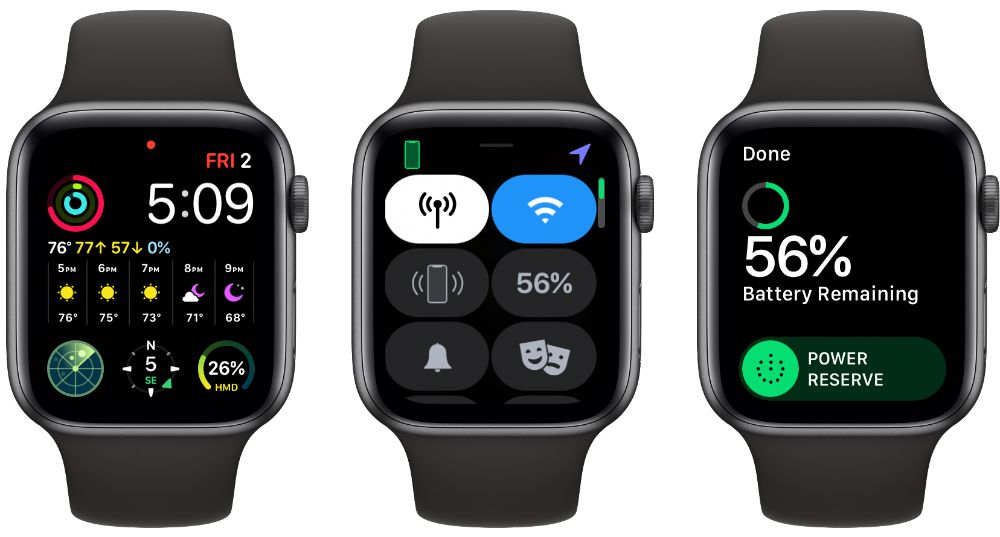
Apple также предлагает два режима энергосбережения, которые можно использовать для экономии заряда аккумулятора Apple Watch.
Театральный режим разработан, чтобы свести к минимуму отвлекающие факторы при просмотре фильма или концерта. Но это также помогает сэкономить заряд батареи в другое время. Этот режим автоматически переводит часы в бесшумный режим. Экран также остается темным, пока вы не коснетесь его или не нажмете кнопку.
Чтобы активировать режим театра, смахните вверх от циферблата, чтобы увидеть Центр управления, и выберите значок режима театра . Чтобы отключить режим, просто коснитесь значка еще раз.
Чтобы еще больше сэкономить заряд батареи, вы можете активировать режим энергосбережения. Этот режим автоматически включается, когда время автономной работы критично, но вы можете активировать его в любой момент. Просто вернитесь в Центр управления и выберите значок процента заряда батареи . Включите Power Reserve и нажмите Proceed .
После активации вы не сможете использовать какие-либо функции часов, и они не будут связываться с вашим парным iPhone. Вы по-прежнему можете увидеть текущее время, нажав боковую кнопку.
Чтобы отключить режим энергосбережения, нажмите и удерживайте боковую кнопку, пока не появится логотип Apple. Вам придется подождать, пока устройство перезагрузится.
Получите максимальную отдачу от аккумулятора Apple Watch
Хотя эти советы могут потребовать некоторой работы, вы определенно должны увидеть улучшение времени автономной работы Apple Watch, ограничив время, необходимое для того, чтобы оставлять их на зарядном устройстве.
А благодаря увеличению времени автономной работы у вас будет еще больше времени, чтобы насладиться лучшими циферблатами, которые могут предложить ваши Apple Watch. Поэтому обязательно научитесь настраивать циферблат, чтобы найти тот, который соответствует вашему образу жизни.